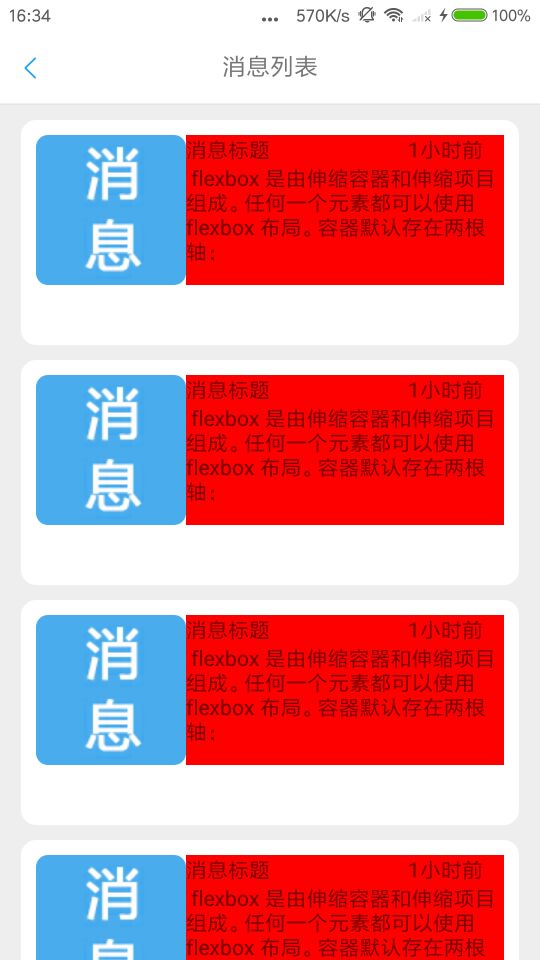从 https://blog.csdn.net/liangzelei/article/details/53965417 转载
从 https://blog.csdn.net/liangzelei/article/details/53965417 转载
React Native布局详细指南 https://www.jianshu.com/p/688b9108a922
Flexbox 介绍

flexbox 是由伸缩容器和伸缩项目组成。任何一个元素都可以使用 flexbox 布局。容器默认存在两根轴:水平的主轴(main axis)和垂直的交叉轴(cross axis)。主轴的开始位置(与边框的交叉点)叫做 main start,结束位置叫做 main end;交叉轴的开始位置叫做 cross start,结束位置叫做 cross end。
项目默认沿主轴排列。单个项目占据的主轴空间叫做 main size,占据的交叉轴空间叫做 cross size。
容器属性
1.flexDirection(决定主轴方向)
2.flexWrap
3.flexFlow
4.justifyContent
5.alignItems
6.alignContent
7.flex
1.flexDirection 项目的排列方向
container: {
flexDirection:'row', //主轴水平,起点在左,默认值
flexDirection:'column', //主轴垂直,起点在上
flexDirection:'row-reverse', //主轴水平,起点在右,
flexDirection:'column-reverse', //主轴垂直,起点在下
}
2.flexFlow 默认情况下,项目都排在一条直线上,主要定义如果一条直线排不下,如何换行
container: {
flexWrap:'nowrap', // 不换行, 默认
flexWrap:'wrap', // 换行,第一行在上方
flexWrap:'wrap-reverse', // 换行,第一行在下方
}
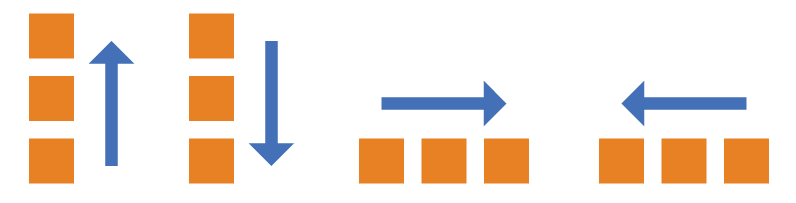
nowrap
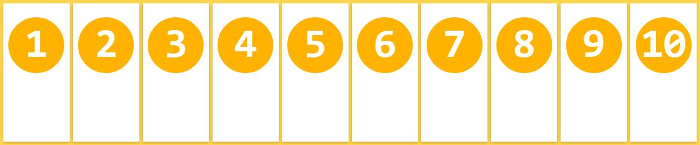
wrap
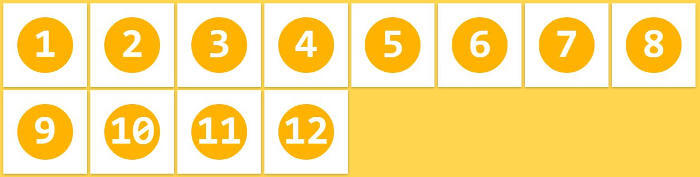
wrap-reverse
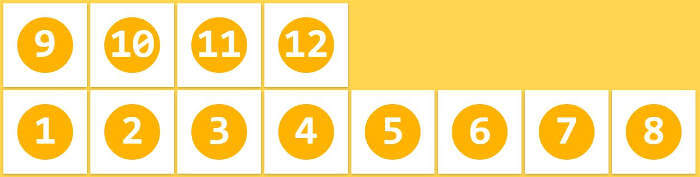
3.flexFlow 是 flexDirection 和 flexWrap 的简写形式,默认值为 主轴水平、不换行
container: {
flexFlow:'flex-direction',
flexFlow:'flex-wrap',
}
4.justifyContent 定义了主轴上的对齐方式
container: {
justifyContent:'flex-start', // 左对齐,默认值
justifyContent:'flex-end', // 右对齐
justifyContent:'center', // 居中
justifyContent:'space-between', // 两端对齐,项目之间间隔相等
justifyContent:'space-around', // 每个项目两端的间隔相等。所以项目间的间隔比项目与边框的间隔大一倍
}
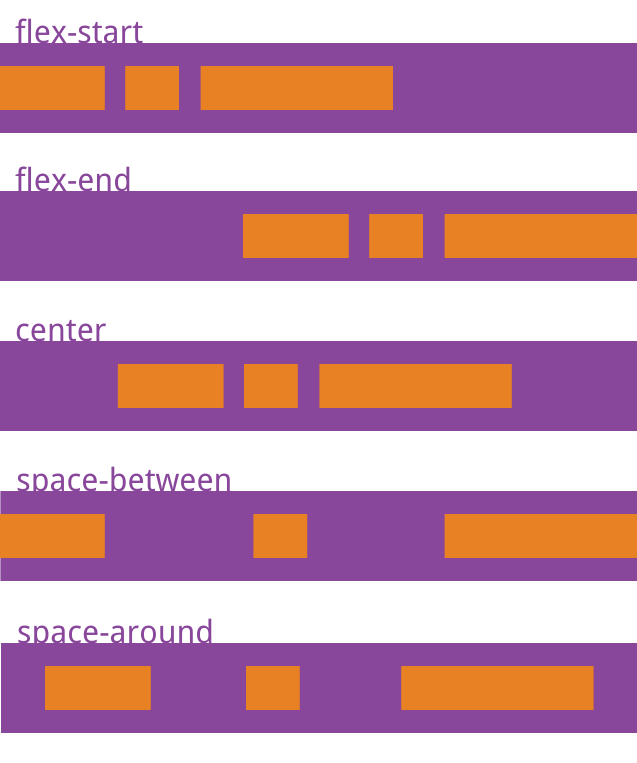
5.alignItems 在交叉轴上如何对齐,只有在 flexDirection 为 column 时
container: {
alignItems:'flex-start', // 交叉轴起点对齐
alignItems:'flex-end', // 交叉轴终点对齐
alignItems:'center', // 交叉轴中点对齐
alignItems:'baseline', // 项目第一行文字的基线对齐
alignItems:'stretch', // 如果项目未设置高度或设为auto,将占满整个容器的高度
}
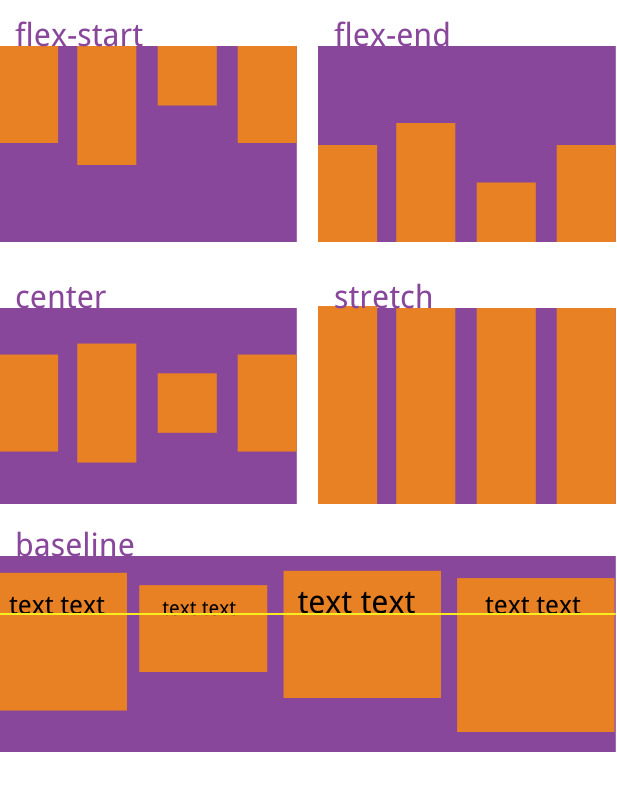
6.alignContent 定义了多根轴线的对齐方式,如果项目只有一根轴线,该属性不起作用。
container: {
alignContent:'flex-start', // 与交叉轴的起点对齐
alignContent:'flex-end', // 与交叉轴的终点对齐
alignContent:'center', // 与交叉轴的中点对齐
alignContent:'space-between', // 与交叉轴两端对齐,轴线之间的间距间隔平均分布
alignContent:'space-around', // 每根轴线两侧的间隔相等
alignContent:'stretch', // 轴线占满整个交叉轴,默认值
}
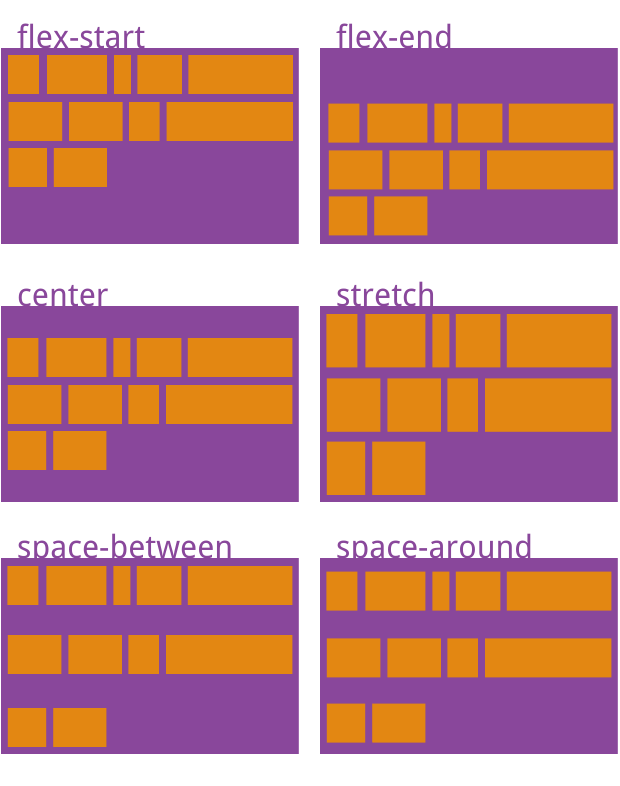
7.flex 当一个元素定义了 flex 属性时,表示该元素是可伸缩的(flex 的属性值大于 0 的时候才可伸缩)
container: { flex:1, //只看中比例,不看重实际数值 }
!注意:
<View style={styles.messageBox}>
<View style={styles.messageImg}>
<Image style={styles.messageImg} source={require('../../images/homePage/xiaoxi.jpg')}></Image>
</View>
<View style={styles.textBox}>
<View style={styles.textBoxTop}>
<View style={styles.textTitle}>
<Text>消息标题</Text>
</View>
<View style={styles.textTime}>
<Text> 1小时前</Text>
</View>
</View>
<View>
<Text> flexbox 是由伸缩容器和伸缩项目组成。任何一个元素都可以使用 flexbox 布局。容器默认存在两根轴:</Text>
</View>
</View>
</View>
const styles = StyleSheet.create({
messageBox: {
height: 150,
borderRadius: 10,
backgroundColor: '#fff',
borderColor: '#E5E5E5',
marginTop: 10,
marginLeft: 14,
marginRight: 14,
padding: 10,
flexDirection: 'row',
},
messageImg: {
100,
height: 100,
borderRadius: 8,
flex: 1
},
textBox: {
backgroundColor: 'red',
marginLeft: 100,
height: 100,
},
textBoxTop: {
flexDirection: 'row',
marginRight: 14,
justifyContent: 'space-between',
}
});
因为父标签 style 中有 flexDirection: 'row', 如果字标签 style 中不加 flex:1 ,则会发生以下效果(左图为错误图,右图是正确图)